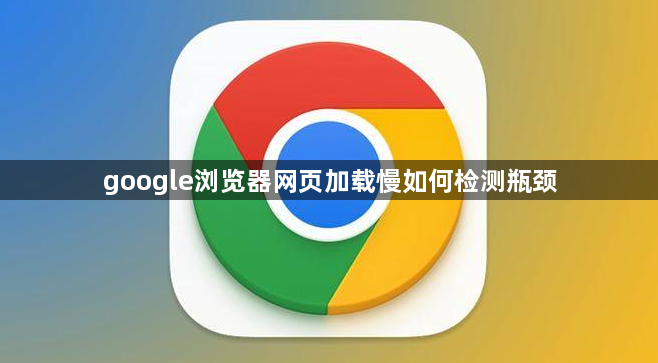详情介绍
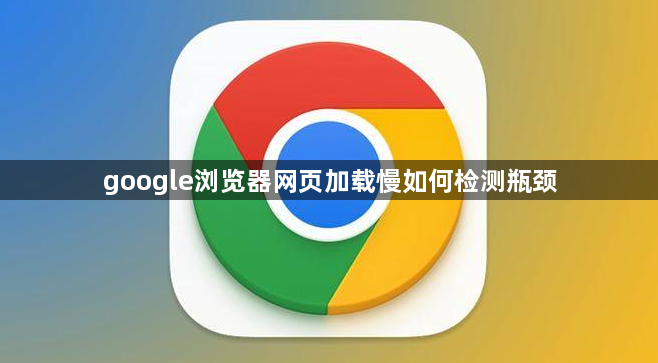
以下是关于google浏览器网页加载慢如何检测瓶颈的介绍:
1. 查看网络请求:打开要检测的网页,按F12键或右键点击页面选择“检查”来打开开发者工具。在开发者工具中切换到“Network”(网络)面板,然后刷新页面。此时,可以看到页面加载时所有的网络请求列表,包括请求的资源类型(如HTML、CSS、JavaScript、图片等)、状态码、请求时间、响应时间等信息。通过分析这些信息,可以找出哪些资源的请求时间过长,可能是导致网页加载慢的瓶颈之一。例如,如果某个图片文件的请求时间特别长,可能需要检查该图片的大小是否过大,或者其所在的服务器是否存在响应缓慢的问题。
2. 分析渲染时间:在开发者工具的“Performance”(性能)面板中,点击左上角的录制按钮,然后刷新页面或进行相关操作,之后停止录制。这时会生成一份性能报告,其中包含了页面的渲染时间、脚本执行时间、绘制时间等详细信息。通过查看这些信息,可以了解到页面在渲染过程中是否存在耗时过长的操作,比如复杂的JavaScript计算、大量的DOM元素操作等,这些都可能影响网页的加载速度。
3. 检查JavaScript执行:在“Sources”(资源)面板中,可以查看页面中加载的所有JavaScript脚本。通过分析这些脚本的代码,以及它们在页面加载和执行过程中的时间消耗,可以找出是否存在不必要的JavaScript代码,或者是否有某些脚本的执行导致了页面阻塞。例如,如果一个JavaScript文件在页面加载时立即执行,并且执行时间较长,可能会延迟页面的渲染和交互。
4. 查看资源加载顺序:在“Network”面板中,除了查看单个资源的请求情况外,还可以观察资源的加载顺序。如果一些关键的CSS或JavaScript文件被放在了页面的较后位置加载,可能会导致页面在加载初期出现白屏或无样式的情况,影响用户体验。通过调整资源的加载顺序,将关键资源优先加载,可以改善网页的加载性能。
5. 检查浏览器扩展程序:有时候,安装的浏览器扩展程序也可能导致网页加载变慢。在浏览器的设置中,找到“扩展程序”选项,逐一禁用或卸载最近安装的扩展程序,然后重新加载网页,看是否加载速度有所提升。如果是某个扩展程序导致的加载慢,可以考虑更换其他类似的扩展程序或联系开发者进行修复。
综上所述,通过以上步骤和方法,您可以有效地了解google浏览器网页加载慢如何检测瓶颈及其相关内容,并确保您的操作过程既安全又符合您的需求。